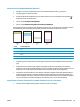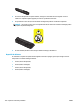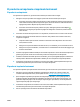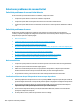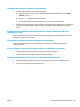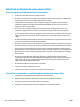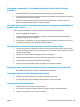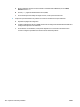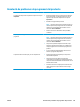HP LaserJet Pro CP1020 User's Guide
Interpretació de la pàgina Qualitat d'impressió
1. Assegureu-vos que el producte està inactiu i que l'indicador lluminós A punt està encès.
2. Carregueu paper a la safata d’entrada.
3. A la safata del sistema de Windows, feu clic amb el botó dret a la icona Configuració del dispositiu
i
després feu clic al nom del producte.
4. Feu clic al botó Paràmetres del dispositiu.
5. Feu clic al botó Imprimeix una pàgina de solució de problemes QI.
Aquesta pàgina conté cinc bandes de color dividides en quatre grups, tal com s'indica a la següent il·lustració.
Si examineu cadascun dels grups podreu atribuir el problema a un cartutx d'impressió en concret.
Secció Cartutx d'impressió
1Groc
2 Turquesa
3Negre
4Magenta
●
Si apareixen punts o ratlles només a un dels grups, substituïu el cartutx d'impressió relacionat amb el
grup.
●
Si apareixen punts a més d'un grup, imprimiu una pàgina de neteja. Si el problema no se soluciona,
comproveu si els punts són sempre del mateix color; per exemple, si apareixen punts magenta a les cinc
bandes de color. Si tots els punts són del mateix color, substituïu aquest cartutx d'impressió.
●
Si apareixen ratlles de bandes de colors diferents, imprimiu una pàgina d'estat dels subministraments
d'impressió per determinar si el tambor d'imatges ha arribat al final de la seva vida útil estimada. Si el
tambor d'imatges no ha arribat al final de la seva vida útil estimada, inspeccioneu el tambor d'imatges a
la recerca de danys. Si el tambor d'imatges no està malmès, poseu-vos en contacte amb HP.
Inspeccioneu el cartutx d'impressió i el tambor d'imatges a la recerca de danys.
1. Traieu el cartutx d'impressió del producte i examineu-lo per si hi ha danys.
CAWW Millora de la qualitat d'impressió 117